分辨率调不了是怎样回事?本章内容给大家谈谈电子数码产品中关于遇上电脑分辨率怎么调不过来等问题,我们该怎么处理呢。下面一起来好好了解吧,希望能帮你解决到相关问题。
分辨率调不了是怎样回事
如果您的分辨率无法调整,可能是由以下原因造成的:
1. 显卡驱动问题:如果您的显卡驱动没有安装正确或者出现问题,可能会导致分辨率无法调整。您可以尝试更新显卡驱动程序来解决这个问题。
2. 显示设置问题:如果您的显示设置被锁定或者不正确,可能会导致分辨率无法调整。您可以尝试在显示设置中调整分辨率,或者尝试重置显示器的出厂设置。
3. 系统问题:如果您的系统出现问题,可能会导致分辨率无法调整。您可以尝试重新启动计算机或者重新安装操作系统来解决这个问题。
4. 硬件问题:如果您的显示器或者显卡出现故障,可能会导致分辨率无法调整。您可以尝试更换显示器或者显卡来解决这个问题。
如果以上方法都无法解决您的问题,建议您咨询专业的技术人员或者电脑售后服务中心,以获得更专业的帮助。
电脑分辨率怎么调不过来
第一:在大家的工作中,我们经常会对电脑进行一些设置,如果在使用电脑的过程中,电脑分辨率调不过来应该怎么办呢?
第二:电脑分辨率无法调整,可能是因为电脑驱动产生了故障,我们找到桌面上的【这台电脑】;
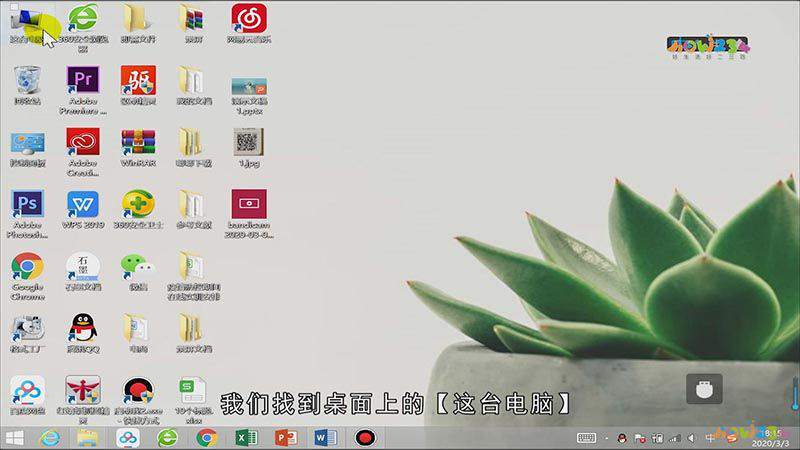
第三:用右键点击一下,在弹出来的菜单中,点一下【管理】,然后在左边的工具栏中,点击一下【设备管理器】选项;
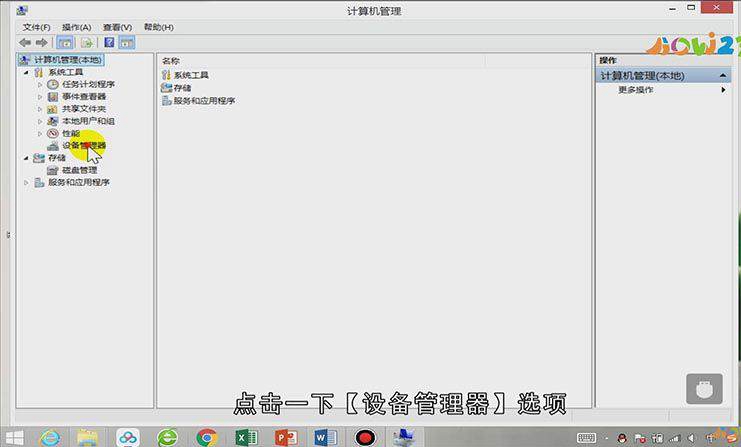
第四:接着在右边的窗格中,找到并且点击展开【显示适配器】一项;
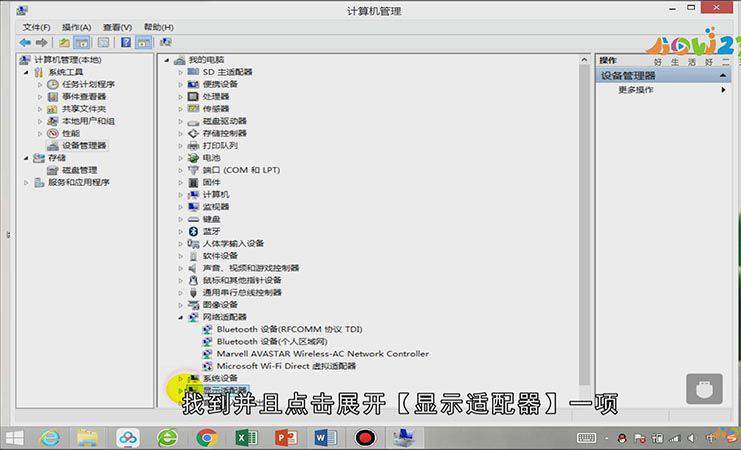
第五:在点开这一项后,如果发现有问号或者是感叹号等异常符号,就说明是驱动出现问题导致分辨率调整失败;
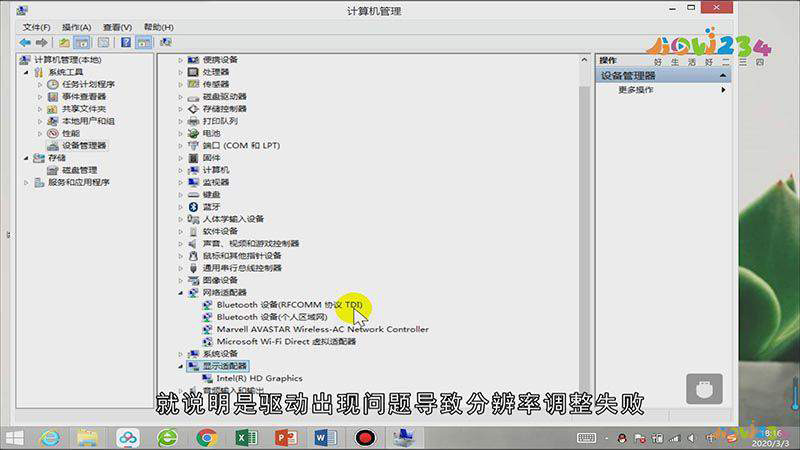
第六:这时我们既可以自己安装驱动,也可以下载【驱动精灵】等驱动软件进行操作。
总结
本图文教程演示机型:Surface Go 2,适用系统:Windows 10;以上就是关于电脑分辨率怎么调不过来的全部内容,希望本文的介绍能帮你解决到相关问题,如还需了解其他信息,请关注本站其他相关信息。
